Excel:如何从完整路径中提取文件名
您可以使用以下语法从 Excel 中的完整文件路径中提取文件名:
=TEXTAFTER( A2 , "\", -1)
此特定公式从单元格A2中文件的完整路径中提取文件名。
例如,假设单元格A2包含以下完整文件路径:
- C:\Users\bob\Documents\current_data\baseball_data.xlsx
该公式将返回:
- 棒球数据.xlsx
下面的例子展示了如何在实践中使用这个公式。
示例:从 Excel 中的完整路径提取文件名
假设我们在 Excel 中有以下一列完整文件路径:
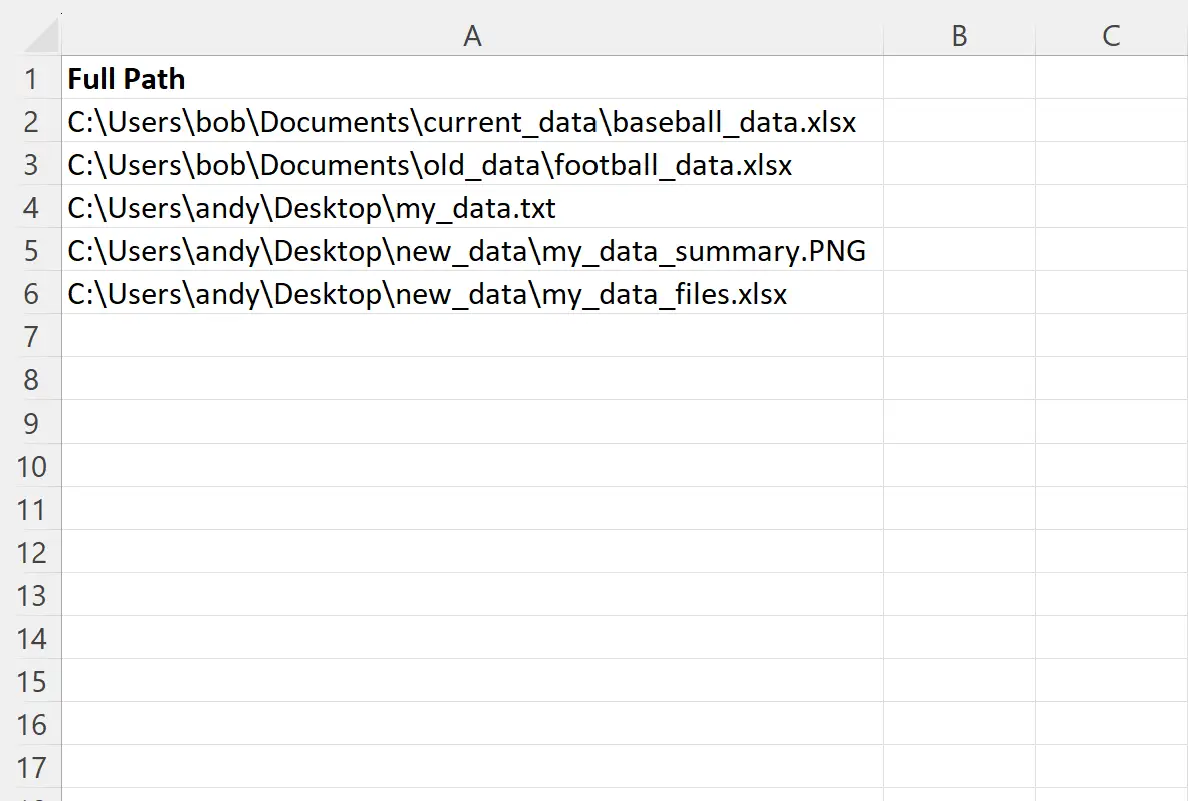
假设我们只想从 A 列中的每个文件路径中提取文件名。
为此,我们可以在单元格B2中键入以下公式:
=TEXTAFTER( A2 , "\", -1)
然后我们可以单击此公式并将其拖动到 B 列中的每个剩余单元格:
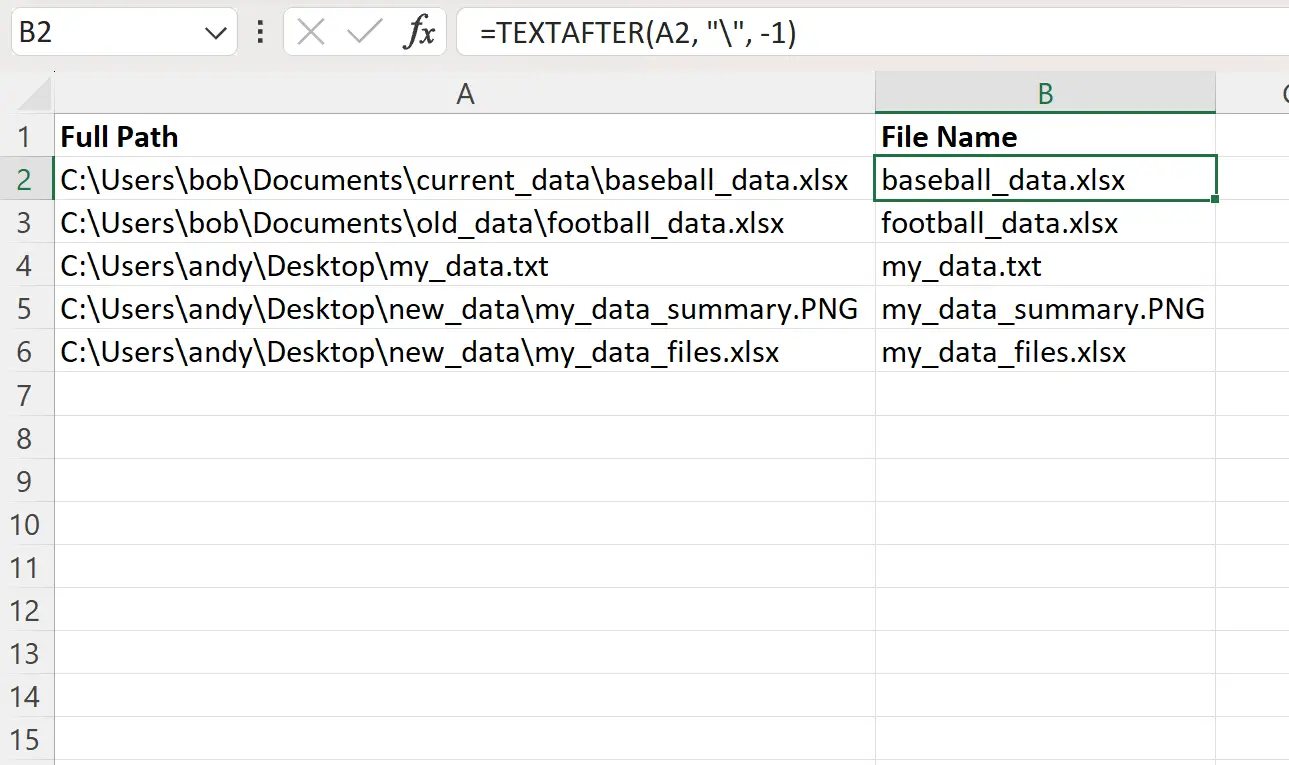
B 列现在仅包含 A 列中每个完整文件路径的文件名。
这个公式是如何运作的?
Excel 中的TEXTAFTER函数提取单元格中特定字符或子字符串之后的所有文本。
该函数使用以下语法:
TEXTAFTER(文本、分隔符、[实例编号]、[匹配模式]、[匹配结束]、[如果未找到])
金子:
- text :要搜索的文本
- delimiter : 后面提取文本的字符或子字符串
- instance_num (可选) :分隔符的实例,在其后提取文本(默认为 1)
- match_mode(可选) :0 = 区分大小写(默认),1 = 不区分大小写
- match_end(可选) :将文本结尾视为分隔符(默认禁用)
- if_not_found (可选) :如果未找到分隔符则返回值
回想一下,我们使用以下语法来提取单元格中最后一个空格后面的文本:
=TEXTAFTER( A2 , "\", -1)
通过对instance_number参数使用值-1 ,我们能够指定我们想要在斜线的最后一个实例之后提取文本。
这相当于仅从路径中提取文件名,因为文件名出现在字符串中最后一个斜杠之后。
注意:您可以在此处找到 Excel 中TEXTAFTER函数的完整文档。
其他资源
以下教程介绍了如何在 Excel 中执行其他常见操作:
Excel:如何提取最后一个空格后的文本
Excel:如何提取字符后的文本
Excel:如何从超链接中提取 URL
Excel:如何从文本字符串中提取电子邮件地址